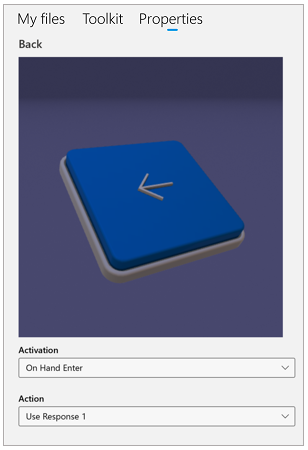Een trigger maken voor stapnavigatie in de pc-app Dynamics 365 Guides
U kunt een trigger maken waarmee een operator automatisch naar de volgende stap kan gaan op basis van de detectie van zijn of haar hand(en). Dit vormt een uiterst natuurlijke manier van werken voor operators. Plaats de triggers in de echte wereld waar het werk plaatsvindt. De operator hoeft de werkstroom niet te verstoren door te staren naar een knop op de instructiekaart nadat elke stap is voltooid.
Wanneer een operator een trigger activeert, wordt een visuele hint voor de Volgende stap of Vorige stap weergegeven op de plaats waarnaar ze staren om te laten weten dat ze de stap hebben voltooid. Ze ontvangen ook geluidsfeedback voor extra bevestiging.
Twee typen triggers
Er zijn twee typen triggers:
Zichtbare triggers. Dynamics 365 Guides wordt geleverd met de vooraf geconfigureerde knoppen Volgende en Terug die u in de echte wereld kunt plaatsen. Operators selecteren een zichtbare trigger met hun hand(en) om verder of terug te gaan.
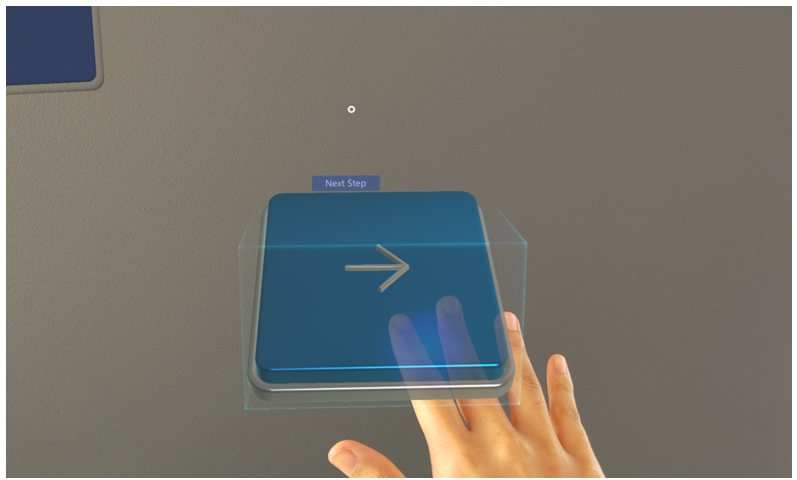
Tip
U kunt een stippellijn aan een zichtbare trigger toevoegen om deze te koppelen aan een bepaalde plaats in de echte wereld.
Onzichtbare triggers. Met een onzichtbare trigger gaat een operator automatisch naar de volgende stap wanneer de trigger wordt geactiveerd. Operators zien de trigger pas als ze deze activeren. Er verschijnt dan een lichtgroen vak.
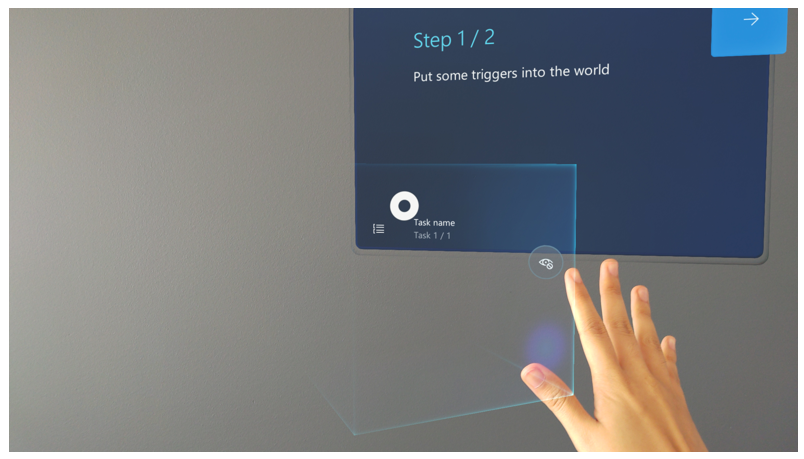
Dit werkt overzichtelijker zodat de operator de aandacht kan richten op de taak.
Wanneer wordt een trigger geactiveerd?
U kunt instellen dat een trigger moet worden geactiveerd wanneer de hand van de operator het activeringsgebied betreedt of wanneer het triggergebied wordt verlaten.
Wanneer gebruikt u triggers bij betreden?
Gebruik triggers bij betreden voor acties die een onmiddellijke respons vereisen.
Voor zichtbare triggers gebruikt u bij betreden en activeert u de trigger zodra de hand van de gebruiker het activeringsgebied betreedt.
Wanneer een operator wordt gewaarschuwd dat hij of zij een verkeerde actie heeft uitgevoerd, kunt u overwegen een vertakking te gebruiken om de operator naar een vooraf bepaalde stap te brengen. Meer informatie over vertakking.
Wanneer u een operator waarschuwt over een beveiligingsprobleem, kunt u overwegen om een vertakking te gebruiken om de operator naar een vooraf bepaalde waarschuwingsstap te brengen.
Wanneer gebruikt u triggers bij verlaten?
Gebruik triggers bij verlaten voor acties die een operator nodig hebben om iets te doen voordat u naar de volgende stap gaat. Voorbeelden:
Wanneer u een hulpmiddel gebruikt om een sluiter te maken, activeert u de trigger nadat de operator actie heeft voltooid.
Wanneer u een hulpmiddel oppakt of een onderdeel nodig hebt voor de volgende stap, activeert u de trigger nadat de operator het hulpmiddel of onderdeel heeft overgenomen.
Een trigger maken
Maak een trigger op dezelfde manier als u andere hologrammen in de pc-app maakt.
Opmerking
U kunt ook rechtstreeks in de HoloLens-app een trigger maken.
Selecteer in de pc-app het tabblad Toolkit.
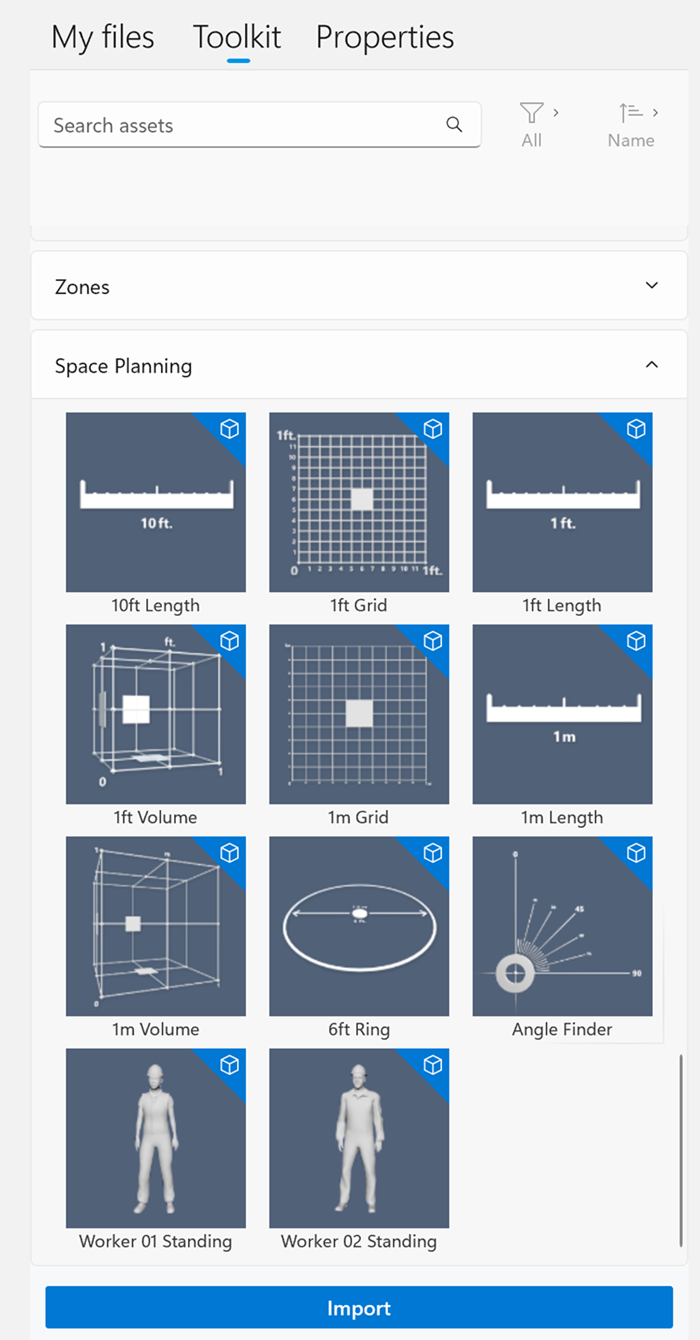
Open de sectie Triggers en sleep het type trigger (Terug, Onzichtbaar of Volgende) dat u nodig heeft naar de bak.
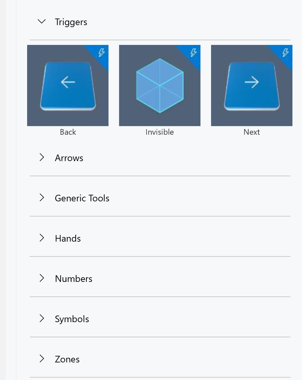
De trigger configureren
Nadat u de trigger hebt gemaakt, configureert u deze.
Selecteer de trigger in de bak. Hiermee wordt het tabblad Eigenschappen geopend aan de rechterkant van het scherm. Gebruik dit tabblad om de trigger te bekijken en de triggereigenschappen weer te geven en in te stellen.
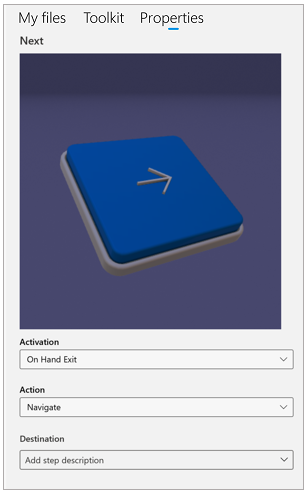
Selecteer in het veld Activering een van de volgende opties:
Bij hand invoeren om de trigger te activeren zodra de operator zijn hand in het triggergebied plaatst.
Bij verlaten hand om de activering van de trigger uit te stellen totdat de operator de hand uit het triggergebied heeft verwijderd.
Selecteer in het veld Actie een van de volgende opties:
Terug om de operator terug te brengen naar de vorige stap in de guide.
Volgende om de operator verder te brengen naar de volgende stap in de guide.
Navigeren als u de operator naar een bepaalde stap in de guide wilt brengen. Nadat u Navigeren hebt geselecteerd, kunt u de exacte stap selecteren om naartoe te gaan in de lijst Doel. Met de optie Navigeren kunt u ervoor zorgen dat de operator meerdere taken of stappen voor verschillende scenario's overslaat.
Met Antwoord 1 gebruiken kunt u de trigger configureren om naar de doelset te navigeren voor antwoord 1 in een vraagstap. Als het doel voor het eerste antwoord bijvoorbeeld is ingesteld op Taak 3 en de trigger is ingesteld op Antwoord 1 gebruiken, betekent dat dat de trigger naar Taak 3 gaat wanneer deze wordt geactiveerd. Als u het doel van het antwoord bijwerkt, wordt ook de trigger bijgewerkt. Meer informatie over vraagstappen en antwoorden.